4002 R2S Plus 4G:修订间差异
| (未显示2个用户的47个中间版本) | |||
| 第1行: | 第1行: | ||
== '''关键词''' == | == '''关键词''' == | ||
友善、NanoPi R2S | 友善、NanoPi R2S Plus、RK3328、双千兆、软路由、4G TLE、FriendlyWrt、OpenWrt、OpenMediaVault、Debian、Ubuntu | ||
== ''' | == '''一、4G模块的介绍''' == | ||
R2S Plus配套4G是我们基于R2S Plus设计的一款4G LTE产品;CM4 4G mini模块搭配专门设计的4G载板,且重新设计了3D打印底座,用于替代R2S Plus外壳的底座,将4G天线内置;若不用WiFi,也可以将4G天线外置,R2S Plus开发板上已预留2个天线孔。 | |||
4G模块是USB设备,连接到R2S Plus的USB口,R2S Plus自身可选配WiFi;因此4G模块和WiFi配合R2S Plus可以实现4G随身软路由,分享WiFi热点。使其更适合空间有限的高速高性能网络应用。4G模块是全网通,支持电信移动联通三大运营商。 | |||
我们在友善官方FriendlyWrt系统基础上二次编译,添加4G驱动,确保提供的新固件实现4G模块自动识别。 | |||
http://www.mcuzone.com/wiki/4002_Friendly_NanoPi_R2S_Plus_WiFi/4002_Friendly_NanoPi_R2S_Plus_WiFi_108.jpg | |||
http://www.mcuzone.com/wiki/4002_Friendly_NanoPi_R2S_Plus_WiFi/4002_Friendly_NanoPi_R2S_Plus_WiFi_109.jpg | |||
http://www.mcuzone.com/wiki/4002_Friendly_NanoPi_R2S_Plus_WiFi/4002_Friendly_NanoPi_R2S_Plus_WiFi_110.jpg | |||
== '''二、OpenWrt系统测试''' == | |||
友善官方FriendlyWrt系统不支持4G模块,我们在友善官方FriendlyWrt系统的基础上进行了二次编译,添加了4G模块驱动,因此提供的新固件支持4G模块。 | |||
我们的系统烧写包版本:friendlywrt_23.05_20240823_rk3328_arm64_sd.img.gz | |||
4G模块在OpenWrt系统里做WAN口使用。用网线将R2S Plus的LAN口与PC的网口相连,PC浏览器打开192.168.2.1,登录系统后台页面(默认用户名<code>root</code>,密码<code>password</code>)。 | |||
=== 2.1 测试4G模块 === | |||
启动系统,进入“服务 - 终端”,登录终端,默认用户名<code>root</code>,密码<code>password:</code> | |||
http://www.mcuzone.com/wiki/4001_Friendly_NanoPi_R3S/4001_Friendly_NanoPi_R3S_49.jpg | |||
http://www.mcuzone.com/wiki/4001_Friendly_NanoPi_R3S/4001_Friendly_NanoPi_R3S_46.jpg | |||
执行<code>ip addr</code>,结果如下,可以看到CAT4 4G模块被认成了eth2: | |||
http://www.mcuzone.com/wiki/4002_Friendly_NanoPi_R2S_Plus_WiFi/4002_Friendly_NanoPi_R2S_Plus_WiFi_77.jpg | |||
若是高通4G模块,则被识别成usb0,如下图所示: | |||
http://www.mcuzone.com/wiki/4002_Friendly_NanoPi_R2S_Plus_WiFi/4002_Friendly_NanoPi_R2S_Plus_WiFi_78.jpg | |||
之后添加4G接口,步骤如下: | |||
进入“网络 - 接口”,点击“添加新接口”: | |||
== ''' | http://www.mcuzone.com/wiki/4002_Friendly_NanoPi_R2S_Plus_WiFi/4002_Friendly_NanoPi_R2S_Plus_WiFi_79.jpg | ||
https://wiki. | |||
按下图进行配置(“名称”可以自定义),设备选择“eth2”(CAT4 4G模块)或“usb0”(高通4G 模块),然后点击“创建接口”: | |||
http://www.mcuzone.com/wiki/4002_Friendly_NanoPi_R2S_Plus_WiFi/4002_Friendly_NanoPi_R2S_Plus_WiFi_80.jpg | |||
点击“防火墙设置”,在“创建/分配防火墙区域”中,选择wan,然后点击“保存”: | |||
http://www.mcuzone.com/wiki/4002_Friendly_NanoPi_R2S_Plus_WiFi/4002_Friendly_NanoPi_R2S_Plus_WiFi_81.jpg | |||
自动返回“接口”页面,点击“保存并应用”: | |||
http://www.mcuzone.com/wiki/4002_Friendly_NanoPi_R2S_Plus_WiFi/4002_Friendly_NanoPi_R2S_Plus_WiFi_82.jpg | |||
稍等片刻,我们可以看到4G模块已经获得了IP地址: | |||
http://www.mcuzone.com/wiki/4002_Friendly_NanoPi_R2S_Plus_WiFi/4002_Friendly_NanoPi_R2S_Plus_WiFi_83.jpg | |||
回到终端,执行<code>ifconfig eth2</code>(或者<code>ifconfig usb0</code>)查看4G模块的网络参数: | |||
http://www.mcuzone.com/wiki/4002_Friendly_NanoPi_R2S_Plus_WiFi/4002_Friendly_NanoPi_R2S_Plus_WiFi_84.jpg | |||
ping域名成功,说明4G模块已经能正常上网: | |||
http://www.mcuzone.com/wiki/4002_Friendly_NanoPi_R2S_Plus_WiFi/4002_Friendly_NanoPi_R2S_Plus_WiFi_85.jpg | |||
4G模块上网测速: | |||
http://www.mcuzone.com/wiki/4002_Friendly_NanoPi_R2S_Plus_WiFi/4002_Friendly_NanoPi_R2S_Plus_WiFi_34.jpg | |||
'''''注意:网络测速受网络环境和测试方法影响,速度请以实际为准,本测试仅供参考。''''' | |||
=== 2.2 测试内置WiFI模块作为无线热点 === | |||
R2S Plus可选配SDIO接口的RTL8822CS WiFi模块,接口为M.2接口,可工作在AP模式(作为无线热点),此时可利用4G模块作为WAN,无线热点作为LAN,供其它设备无线上网。 | |||
点击 ”网络 - 无线“,进入无线设置: | |||
http://www.mcuzone.com/wiki/4002_Friendly_NanoPi_R2S_Plus_WiFi/4002_Friendly_NanoPi_R2S_Plus_WiFi_86.jpg | |||
在界面上点击”Generic MAC80211 802.11ac/b/g/n“后面的”添加“按钮,将会弹出”编辑无线网络“页面: | |||
http://www.mcuzone.com/wiki/4002_Friendly_NanoPi_R2S_Plus_WiFi/4002_Friendly_NanoPi_R2S_Plus_WiFi_87.jpg | |||
在”设备配置 - 常规设置 - 工作频率“一栏中设置无线信道(例如”AC 40MHz“): | |||
http://www.mcuzone.com/wiki/4002_Friendly_NanoPi_R2S_Plus_WiFi/4002_Friendly_NanoPi_R2S_Plus_WiFi_88.jpg | |||
在”接口配置 - 常规设置“中,在”ESSID“一栏中,输入热点名称(可自定义名称),在”网络“一栏中,勾选”lan“,点击”无线安全“,设置加密类型 (例如”WPA2-PSK(强安全性)“)和密钥: | |||
http://www.mcuzone.com/wiki/4002_Friendly_NanoPi_R2S_Plus_WiFi/4002_Friendly_NanoPi_R2S_Plus_WiFi_89.jpg | |||
http://www.mcuzone.com/wiki/4002_Friendly_NanoPi_R2S_Plus_WiFi/4002_Friendly_NanoPi_R2S_Plus_WiFi_90.jpg | |||
点击“接口配置 - 高级设置”,在“接口名称”中输入“wlan1”(可自定义名称): | |||
http://www.mcuzone.com/wiki/4002_Friendly_NanoPi_R2S_Plus_WiFi/4002_Friendly_NanoPi_R2S_Plus_WiFi_91.jpg | |||
然后点击“保存”,自动返回上层页面,再点击“保存并应用”: | |||
http://www.mcuzone.com/wiki/4002_Friendly_NanoPi_R2S_Plus_WiFi/4002_Friendly_NanoPi_R2S_Plus_WiFi_92.jpg | |||
由于需要重启才能生效,点击“系统 - 重启”: | |||
http://www.mcuzone.com/wiki/4002_Friendly_NanoPi_R2S_Plus_WiFi/4002_Friendly_NanoPi_R2S_Plus_WiFi_93.jpg | |||
重启后回到”网络 - 无线“,点击新建无线热点后的“编辑”按钮: | |||
http://www.mcuzone.com/wiki/4002_Friendly_NanoPi_R2S_Plus_WiFi/4002_Friendly_NanoPi_R2S_Plus_WiFi_94.jpg | |||
在”设备配置 - 常规设置 - 工作频率“一栏中,按下面所示的设置无线信道,然后点击“保存”按钮: | |||
http://www.mcuzone.com/wiki/4002_Friendly_NanoPi_R2S_Plus_WiFi/4002_Friendly_NanoPi_R2S_Plus_WiFi_95.jpg | |||
自动返回上层页面,再点击“保存并应用”: | |||
http://www.mcuzone.com/wiki/4002_Friendly_NanoPi_R2S_Plus_WiFi/4002_Friendly_NanoPi_R2S_Plus_WiFi_96.jpg | |||
点击第二个默认的Master模式后的“禁用”按钮: | |||
http://www.mcuzone.com/wiki/4002_Friendly_NanoPi_R2S_Plus_WiFi/4002_Friendly_NanoPi_R2S_Plus_WiFi_97.jpg | |||
待页面刷新后,我们可以看到这个热点已经激活,此时即可使用手机等设备去连接该热点: | |||
http://www.mcuzone.com/wiki/4002_Friendly_NanoPi_R2S_Plus_WiFi/4002_Friendly_NanoPi_R2S_Plus_WiFi_98.jpg | |||
http://www.mcuzone.com/wiki/4002_Friendly_NanoPi_R2S_Plus_WiFi/4002_Friendly_NanoPi_R2S_Plus_WiFi_13.jpg | |||
因为在上一节中已经设置好了4G上网,因此此时4G模块作为WAN,无线热点作为LAN,手机连接后即可通过无线热点,利用4G网络上网。 | |||
手机连接无线热点进行上网测速,测速网站<nowiki/>https://www.speedtest.cn/<nowiki/>: | |||
http://www.mcuzone.com/wiki/4002_Friendly_NanoPi_R2S_Plus_WiFi/4002_Friendly_NanoPi_R2S_Plus_WiFi_99.jpg | |||
'''''注意:网络测速受网络环境和测试方法影响,速度请以实际为准,本测试仅供参考。''''' | |||
=== 2.3 AT命令操作 === | |||
本系统已经内置串口软件minicom,可以直接使用,无需另外安装。 | |||
启动系统,进入“服务 - 终端”,登录终端。 | |||
以CAT4 4G模块为例,在终端中执行命令<code>lsusb</code>,如下图所示: | |||
http://www.mcuzone.com/wiki/4002_Friendly_NanoPi_R2S_Plus_WiFi/4002_Friendly_NanoPi_R2S_Plus_WiFi_100.jpg | |||
本模块的id为1286 4e3d,记录下这个值。 | |||
使用下列命令打开ttyUSB串口,其中echo后面的值就是之前记录的ID值: | |||
<code>modprobe option</code> | |||
<code>sh -c 'echo 1286 4e3d > /sys/bus/usb-serial/drivers/option1/new_id'</code> | |||
执行上述两条命令之后执行: | |||
<code>ls /dev</code> | |||
此时应该能看到dev设备下有ttyUSB0-2三个设备: | |||
http://www.mcuzone.com/wiki/4002_Friendly_NanoPi_R2S_Plus_WiFi/4002_Friendly_NanoPi_R2S_Plus_WiFi_101.jpg | |||
通过minicom打开AT命令串口: | |||
<code>minicom -D /dev/ttyUSB1</code> | |||
(注意,使用哪个串口,应以在进入此串口后,可输入运行AT命令,显示不乱码,不乱跳结果为准。) | |||
如果需要查看回显,请键入命令:<code>ate1</code>,然后回车,继续键入其它命令,回车可以看到结果。 | |||
用AT+CPIN?来检查SIM是否正常插入并识别; | |||
用AT+CSQ来检查信号强度,第一个值是0-31,需要25以上才算信号质量良好; | |||
用AT+COPS?来检查注网情况,双引号内是运营商代码,最后一个数字是网络模式,7代表4G。 | |||
http://www.mcuzone.com/wiki/4002_Friendly_NanoPi_R2S_Plus_WiFi/4002_Friendly_NanoPi_R2S_Plus_WiFi_102.jpg | |||
{{ATCOMM}} | |||
=== 2.4 修改4G模块的IP地址 === | |||
如果出厂默认的4G IP地址和用户使用的IP地址有冲突,或有修改IP地址的需求,可按照下列步骤进行修改: | |||
'''CAT4 4G模块:''' | |||
执行AT命令: | |||
<code>AT+ROUTEIP=<newip></code> | |||
注意,只支持192.168.x.1这样格式的地址,如果设置了<code>AT+ROUTEIP=192.168.3.1</code>,最终获得的IP为192.168.3.100,修改完后需断电重启系统。 | |||
查询当前IP:<code>AT+ROUTEIP?</code>,返回两个值,前一个为旧IP,后一个为新IP。 | |||
测试命令:<code>AT+ROUTEIP=?</code> | |||
'''高通 4G模块:''' | |||
将4G模块的IP改为直接获取公网IP即可,请执行AT命令: | |||
设置IP为公网:<code>AT+GTIPPASS=1</code> | |||
设置IP为内网:<code>AT+GTIPPASS=0</code> | |||
查询当前IP为公网还是内网:<code>AT+GTIPPASS?</code> | |||
修改IP完毕后需要断电重启才能生效。 | |||
=== 2.5 Adblock === | |||
http://www.mcuzone.com/wiki/4002_Friendly_NanoPi_R2S_Plus_WiFi/4002_Friendly_NanoPi_R2S_Plus_WiFi_103.jpg | |||
=== 2.6 统计 === | |||
如温控统计、处理器统计等: | |||
http://www.mcuzone.com/wiki/4002_Friendly_NanoPi_R2S_Plus_WiFi/4002_Friendly_NanoPi_R2S_Plus_WiFi_104.jpg | |||
http://www.mcuzone.com/wiki/4002_Friendly_NanoPi_R2S_Plus_WiFi/4002_Friendly_NanoPi_R2S_Plus_WiFi_105.jpg | |||
=== 2.7 其它功能 === | |||
http://www.mcuzone.com/wiki/4002_Friendly_NanoPi_R2S_Plus_WiFi/4002_Friendly_NanoPi_R2S_Plus_WiFi_106.jpg | |||
http://www.mcuzone.com/wiki/4002_Friendly_NanoPi_R2S_Plus_WiFi/4002_Friendly_NanoPi_R2S_Plus_WiFi_107.jpg | |||
== '''三、Ubuntu系统测试''' == | |||
=== 3.1 测试4G模块 === | |||
将Ubuntu系统(命令行版本,无图形化桌面)烧写进TF卡。 | |||
我们测试的友善官方烧写包版本:rk3328-sd-ubuntu-noble-core-6.1-arm64-20241112.img.gz | |||
用网线将R2S Plus的LAN口接上级路由器,然后PC连接到同一个上级路由器。系统启动后,通过路由器的后台,查看R2S Plus的ip地址,本文档中系统所获得的地址为:192.168.8.65。 PC上下载安装终端软件MobaXterm,MobaXterm下载地址: | |||
https://mobaxterm.mobatek.net/download-home-edition.html | |||
使用MobaXterm软件,通过SSH连接系统(用户名<code>root</code>,密码<code>fa</code>): | |||
http://www.mcuzone.com/wiki/4002_Friendly_NanoPi_R2S_Plus_WiFi/4002_Friendly_NanoPi_R2S_Plus_WiFi_61.jpg | |||
http://www.mcuzone.com/wiki/4002_Friendly_NanoPi_R2S_Plus_WiFi/4002_Friendly_NanoPi_R2S_Plus_WiFi_62.jpg | |||
==== 3.1.1 测试CAT4 4G模块 ==== | |||
执行<code>ip addr</code>,查看网络参数如下: | |||
http://www.mcuzone.com/wiki/4002_Friendly_NanoPi_R2S_Plus_WiFi/4002_Friendly_NanoPi_R2S_Plus_WiFi_63.jpg | |||
2: eth0是R2S Plus的WAN口,没有接网线,所以没有IP地址; | |||
3: eth1是4G模块,已经正确获得了ip地址; | |||
4: wlan0是R2S Plus的自带无线网卡,未连接热点; | |||
6: eth2是R2S Plus的LAN口,接上游路由器,已经正确获得了ip地址。 | |||
执行<code>route</code>,查看路由表,eth1排在第一位,因此此时是通过4G模块上网: | |||
http://www.mcuzone.com/wiki/4002_Friendly_NanoPi_R2S_Plus_WiFi/4002_Friendly_NanoPi_R2S_Plus_WiFi_64.jpg | |||
此时我们ping IP和域名,均成功,说明4G模块工作正常: | |||
http://www.mcuzone.com/wiki/4002_Friendly_NanoPi_R2S_Plus_WiFi/4002_Friendly_NanoPi_R2S_Plus_WiFi_65.jpg | |||
==== 3.1.2 测试高通 4G模块 ==== | |||
执行<code>ip addr</code>,查看网络参数如下: | |||
http://www.mcuzone.com/wiki/4002_Friendly_NanoPi_R2S_Plus_WiFi/4002_Friendly_NanoPi_R2S_Plus_WiFi_66.jpg | |||
2: eth0是R2S Plus的WAN口,没有接网线,所以没有IP地址; | |||
3: wlan0是R2S Plus的自带无线网卡,未连接热点; | |||
5: usb0是4G模块,已经正确获得了ip地址; | |||
6: eth1是R2S Plus的LAN口,接上游路由器,已经正确获得了ip地址。 | |||
执行<code>route</code>,查看路由表,usb0排在第一位,因此此时是通过4G模块上网: | |||
http://www.mcuzone.com/wiki/4002_Friendly_NanoPi_R2S_Plus_WiFi/4002_Friendly_NanoPi_R2S_Plus_WiFi_67.jpg | |||
此时我们ping IP和域名,均成功,说明4G模块工作正常: | |||
http://www.mcuzone.com/wiki/4002_Friendly_NanoPi_R2S_Plus_WiFi/4002_Friendly_NanoPi_R2S_Plus_WiFi_68.jpg | |||
=== 3.2 网络优先级的修改 === | |||
R2S Plus的友善Ubuntu系统,默认优先通过4G网络上网,如果要优先使用有线网络上网的话,可以运行命令: | |||
<code>sudo ip route del default && sudo route add -net default netmask 0.0.0.0 gw 192.168.8.1</code> | |||
这两条命令(以“&&”分隔)的解释: | |||
<code>sudo ip route del default</code>:删除路由表中的默认路由; | |||
<code>sudo route add -net default netmask 0.0.0.0 gw 192.168.8.1</code>:添加有线网络的网关为新的默认路由(网关地址以实际为准)。 | |||
执行完毕后,再执行<code>route</code>,查看路由表,目前的默认路由为有线网络的网关(以CAT4 4G模块为例,eth2排第一位,如下图所示): | |||
http://www.mcuzone.com/wiki/4002_Friendly_NanoPi_R2S_Plus_WiFi/4002_Friendly_NanoPi_R2S_Plus_WiFi_73.jpg | |||
这样网络就默认走有线网络了,如果需要改回默认走4G网络,请运行: | |||
<code>sudo ip route del default && sudo route add -net default netmask 0.0.0.0 gw 192.168.6.1</code> | |||
或者重启系统即可。 | |||
其中192.168.6.1为CAT4 4G模块的默认网关,请以实际为准。 | |||
'''''注意,重启后路由表还是会恢复原状,所以如果重启后要网络继续默认走有线网络/无线网络,需要再执行一次<code>sudo ip route del default && sudo route add -net default netmask 0.0.0.0 gw 192.168.8.1</code>。''''' | |||
=== 3.3 AT命令操作 === | |||
先安装usbutils: | |||
<code>apt install usbutils</code> | |||
以CAT4 4G模块为例(高通 4G模块的操作方法也类似),使用<code>lsusb</code>查看USB设备,红框处即为4G模块: | |||
http://www.mcuzone.com/wiki/4002_Friendly_NanoPi_R2S_Plus_WiFi/4002_Friendly_NanoPi_R2S_Plus_WiFi_74.jpg | |||
本模块的id为1286 4e3d,记录下这个值。 | |||
使用下列命令打开ttyUSB串口,其中echo后面的值就是之前记录的ID值: | |||
<code>modprobe option</code> | |||
<code>sh -c 'echo 1286 4e3d > /sys/bus/usb-serial/drivers/option1/new_id'</code> | |||
执行上述两条命令之后执行: | |||
<code>ls /dev</code> | |||
此时应该能看到dev设备下有ttyUSB0-2三个设备: | |||
http://www.mcuzone.com/wiki/4002_Friendly_NanoPi_R2S_Plus_WiFi/4002_Friendly_NanoPi_R2S_Plus_WiFi_71.jpg | |||
安装串口软件minicom: | |||
<code>apt install minicom</code> | |||
通过minicom打开AT命令串口: | |||
<code>minicom -D /dev/ttyUSB1</code> | |||
(注意,使用哪个串口,应以在进入此串口后,可输入运行AT命令,显示不乱码,不乱跳结果为准。) | |||
如果需要查看回显,请键入命令:<code>ate1</code>,然后回车,继续键入其它命令,回车可以看到结果。 | |||
http://www.mcuzone.com/wiki/4002_Friendly_NanoPi_R2S_Plus_WiFi/4002_Friendly_NanoPi_R2S_Plus_WiFi_75.jpg | |||
{{ATCOMM}} | |||
=== 3.4 修改4G模块的IP地址 === | |||
如果出厂默认的4G IP地址和用户使用的IP地址有冲突,或有修改IP地址的需求,可按照下列步骤进行修改: | |||
'''CAT4 4G模块:''' | |||
执行AT命令: | |||
<code>AT+ROUTEIP=<newip></code> | |||
注意,只支持192.168.x.1这样格式的地址,如果设置了<code>AT+ROUTEIP=192.168.3.1</code>,最终获得的IP为192.168.3.100,修改完后需断电重启系统。 | |||
查询当前IP:<code>AT+ROUTEIP?</code>,返回两个值,前一个为旧IP,后一个为新IP。 | |||
测试命令:<code>AT+ROUTEIP=?</code> | |||
'''高通 4G模块:''' | |||
将4G模块的IP改为直接获取公网IP即可,请执行AT命令: | |||
设置IP为公网:<code>AT+GTIPPASS=1</code> | |||
设置IP为内网:<code>AT+GTIPPASS=0</code> | |||
查询当前IP为公网还是内网:<code>AT+GTIPPASS?</code> | |||
修改IP完毕后需要断电重启才能生效。 | |||
== | <!-- | ||
== wwww == | |||
=== 5.2 友善电子FriendlyWrt主要功能 === | === 5.2 友善电子FriendlyWrt主要功能 === | ||
| 第63行: | 第381行: | ||
==== 5.2.1 支持内置WiFi上网 ==== | ==== 5.2.1 支持内置WiFi上网 ==== | ||
NanoPi R2S Plus可选配SDIO接口的RTL8822CS WiFi模块,接口为M. | NanoPi R2S Plus可选配SDIO接口的RTL8822CS WiFi模块,接口为M.2接口,可工作在AP模式,亦可工作在无线中继模式实现无线扩展。 | ||
===== 5.2.1.1 Client模式连接到主无线路由器 ===== | ===== 5.2.1.1 Client模式连接到主无线路由器 ===== | ||
| 第70行: | 第388行: | ||
http://www.mcuzone.com/wiki/4002_Friendly_NanoPi_R2S_Plus_WiFi/4002_Friendly_NanoPi_R2S_Plus_WiFi_06.jpg | http://www.mcuzone.com/wiki/4002_Friendly_NanoPi_R2S_Plus_WiFi/4002_Friendly_NanoPi_R2S_Plus_WiFi_06.jpg | ||
点击”接口设置 - 高级设置“,在”接口名称“中输入”wlan0“,再点击”保存“: | |||
http://www.mcuzone.com/wiki/4002_Friendly_NanoPi_R2S_Plus_WiFi/4002_Friendly_NanoPi_R2S_Plus_WiFi_07.jpg | http://www.mcuzone.com/wiki/4002_Friendly_NanoPi_R2S_Plus_WiFi/4002_Friendly_NanoPi_R2S_Plus_WiFi_07.jpg | ||
| 第78行: | 第396行: | ||
http://www.mcuzone.com/wiki/4002_Friendly_NanoPi_R2S_Plus_WiFi/4002_Friendly_NanoPi_R2S_Plus_WiFi_08.jpg | http://www.mcuzone.com/wiki/4002_Friendly_NanoPi_R2S_Plus_WiFi/4002_Friendly_NanoPi_R2S_Plus_WiFi_08.jpg | ||
WiFi模块上网测速(可跑满200M电信宽带): | |||
http://www.mcuzone.com/wiki/4002_Friendly_NanoPi_R2S_Plus_WiFi/ | http://www.mcuzone.com/wiki/4002_Friendly_NanoPi_R2S_Plus_WiFi/4002_Friendly_NanoPi_R2S_Plus_WiFi_56.jpg | ||
'''''注意:网络测速受网络环境和测试方法影响,速度请以实际为准,本测试仅供参考。''''' | '''''注意:网络测速受网络环境和测试方法影响,速度请以实际为准,本测试仅供参考。''''' | ||
Client模式连接到千兆无线路由器,使用iperf3测速: | |||
NanoPi R2S Plus作为client,测速大约为225Mbps: | NanoPi R2S Plus作为client,测速大约为225Mbps: | ||
| 第95行: | 第414行: | ||
'''''注意:网络测速受网络环境和测试方法影响,速度请以实际为准,本测试仅供参考。''''' | '''''注意:网络测速受网络环境和测试方法影响,速度请以实际为准,本测试仅供参考。''''' | ||
===== 5.2.1. | ===== 5.2.1.2 Master模式创建无线热点 ===== | ||
点击 ”网络 - 无线“,如果之前有设置了Client上网,请先删除或者禁用这个接口。 | 点击 ”网络 - 无线“,如果之前有设置了Client上网,请先删除或者禁用这个接口。 | ||
| 第122行: | 第441行: | ||
'''''注意:网络测速受网络环境和测试方法影响,速度请以实际为准,本测试仅供参考。''''' | '''''注意:网络测速受网络环境和测试方法影响,速度请以实际为准,本测试仅供参考。''''' | ||
===== 5.2.1. | Master模式下,PC连NanoPi R2S Plus建立的无线热点,使用iperf3在PC和NanoPi R2S Plus之间测速: | ||
NanoPi R2S Plus作为client,测速大约为301Mbps: | |||
http://www.mcuzone.com/wiki/4002_Friendly_NanoPi_R2S_Plus_WiFi/4002_Friendly_NanoPi_R2S_Plus_WiFi_57.jpg | |||
NanoPi R2S Plus作为server,测速大约为305Mbps: | |||
http://www.mcuzone.com/wiki/4002_Friendly_NanoPi_R2S_Plus_WiFi/4002_Friendly_NanoPi_R2S_Plus_WiFi_58.jpg | |||
'''''注意:网络测速受网络环境和测试方法影响,速度请以实际为准,本测试仅供参考。''''' | |||
===== 5.2.1.3 无线中继模式 ===== | |||
第一步:连接到主无线路由器。 | 第一步:连接到主无线路由器。 | ||
| 第149行: | 第480行: | ||
http://www.mcuzone.com/wiki/4002_Friendly_NanoPi_R2S_Plus_WiFi/4002_Friendly_NanoPi_R2S_Plus_WiFi_50.jpg | http://www.mcuzone.com/wiki/4002_Friendly_NanoPi_R2S_Plus_WiFi/4002_Friendly_NanoPi_R2S_Plus_WiFi_50.jpg | ||
点击“接口配置 - 高级设置”,在“接口名称”中输入“wlan1”: | |||
http://www.mcuzone.com/wiki/4002_Friendly_NanoPi_R2S_Plus_WiFi/4002_Friendly_NanoPi_R2S_Plus_WiFi_51.jpg | http://www.mcuzone.com/wiki/4002_Friendly_NanoPi_R2S_Plus_WiFi/4002_Friendly_NanoPi_R2S_Plus_WiFi_51.jpg | ||
| 第169行: | 第500行: | ||
手机连接无线热点上网测速: | 手机连接无线热点上网测速: | ||
http://www.mcuzone.com/wiki/4002_Friendly_NanoPi_R2S_Plus_WiFi/ | http://www.mcuzone.com/wiki/4002_Friendly_NanoPi_R2S_Plus_WiFi/4002_Friendly_NanoPi_R2S_Plus_WiFi_55.jpg | ||
'''''注意:网络测速受网络环境和测试方法影响,速度请以实际为准,本测试仅供参考。''''' | '''''注意:网络测速受网络环境和测试方法影响,速度请以实际为准,本测试仅供参考。''''' | ||
==== 5.2.2 | ==== 5.2.2 支持通过USB无线网卡上网 ==== | ||
以外置MT7662 USB无线网卡为例: | 以外置MT7662 USB无线网卡为例: | ||
| 第200行: | 第531行: | ||
'''''注意:网络测速受网络环境和测试方法影响,速度请以实际为准,本测试仅供参考。''''' | '''''注意:网络测速受网络环境和测试方法影响,速度请以实际为准,本测试仅供参考。''''' | ||
==== 5.2.3 | 经实测,NanoPi R2S Plus在运行FriendlyWrt时对MT7662 USB无线网卡支持完美,无论在Client模式下还是在Master模式下都能正常使用;而RTL8812 USB无线网卡只能运行在Client模式下(不稳定),Master模式下无法使用。 | ||
==== 5.2.3 支持USB有线网卡设置双LAN ==== | |||
以外置RTL8153 USB网卡为例,可以将这个网卡设置为第二个LAN口: | 以外置RTL8153 USB网卡为例,可以将这个网卡设置为第二个LAN口: | ||
| 第222行: | 第555行: | ||
这样就设置了新增的USB网卡为LAN口,同时原来自带的LAN口也可以正常使用。 | 这样就设置了新增的USB网卡为LAN口,同时原来自带的LAN口也可以正常使用。 | ||
==== 5.2.5 Adblock ==== | ==== 5.2.5 Adblock ==== | ||
| 第238行: | 第566行: | ||
http://www.mcuzone.com/wiki/4002_Friendly_NanoPi_R2S_Plus_WiFi/4002_Friendly_NanoPi_R2S_Plus_WiFi_31.jpg | http://www.mcuzone.com/wiki/4002_Friendly_NanoPi_R2S_Plus_WiFi/4002_Friendly_NanoPi_R2S_Plus_WiFi_31.jpg | ||
=== | === 3.2 使用AT命令 === | ||
{{OPAT}} | |||
=== | === 3.3 测试WiFi === | ||
本系统也支持通过NanoPi R2S Plus自带的WiFi模块,及USB无线网卡(如外置MT7662 USB无线网卡)上网。 | |||
http://www.mcuzone.com/wiki/4002_Friendly_NanoPi_R2S_Plus_WiFi/4002_Friendly_NanoPi_R2S_Plus_WiFi_59.jpg | |||
http://www.mcuzone.com/wiki/4002_Friendly_NanoPi_R2S_Plus_WiFi/ | http://www.mcuzone.com/wiki/4002_Friendly_NanoPi_R2S_Plus_WiFi/4002_Friendly_NanoPi_R2S_Plus_WiFi_60.jpg | ||
经实测,NanoPi R2S Plus在运行本系统时对MT7662 USB无线网卡支持完美,无论在Client模式下还是在Master模式下都能正常使用;而RTL8812 USB无线网卡只能运行在Client模式下(不稳定),Master模式下无法使用。 | |||
=== 3.4 其它功能 === | |||
=== | |||
http://www.mcuzone.com/wiki/4002_Friendly_NanoPi_R2S_Plus_WiFi/4002_Friendly_NanoPi_R2S_Plus_WiFi_35.jpg | http://www.mcuzone.com/wiki/4002_Friendly_NanoPi_R2S_Plus_WiFi/4002_Friendly_NanoPi_R2S_Plus_WiFi_35.jpg | ||
http://www.mcuzone.com/wiki/4002_Friendly_NanoPi_R2S_Plus_WiFi/4002_Friendly_NanoPi_R2S_Plus_WiFi_37.jpg | http://www.mcuzone.com/wiki/4002_Friendly_NanoPi_R2S_Plus_WiFi/4002_Friendly_NanoPi_R2S_Plus_WiFi_37.jpg | ||
--> | |||
== '''四、总结''' == | |||
此处仅介绍4G模块基于NanoPi R2S Plus的操作,不涉及到NanoPi R2S Plus开发板自身的操作及软件系统,关于NanoPi R2S Plus开发板资料,请前往友善官网查阅: | |||
https://wiki.friendlyelec.com/wiki/index.php/NanoPi_R2S_Plus/zh | |||
{{联系我们_图标}} | {{联系我们_图标}} | ||
[http://wiki.mcuzone.com/index.php?title=4002_R2S_Plus_4G T] | |||
2025年3月17日 (一) 11:40的最新版本
关键词
友善、NanoPi R2S Plus、RK3328、双千兆、软路由、4G TLE、FriendlyWrt、OpenWrt、OpenMediaVault、Debian、Ubuntu
一、4G模块的介绍
R2S Plus配套4G是我们基于R2S Plus设计的一款4G LTE产品;CM4 4G mini模块搭配专门设计的4G载板,且重新设计了3D打印底座,用于替代R2S Plus外壳的底座,将4G天线内置;若不用WiFi,也可以将4G天线外置,R2S Plus开发板上已预留2个天线孔。
4G模块是USB设备,连接到R2S Plus的USB口,R2S Plus自身可选配WiFi;因此4G模块和WiFi配合R2S Plus可以实现4G随身软路由,分享WiFi热点。使其更适合空间有限的高速高性能网络应用。4G模块是全网通,支持电信移动联通三大运营商。
我们在友善官方FriendlyWrt系统基础上二次编译,添加4G驱动,确保提供的新固件实现4G模块自动识别。



二、OpenWrt系统测试
友善官方FriendlyWrt系统不支持4G模块,我们在友善官方FriendlyWrt系统的基础上进行了二次编译,添加了4G模块驱动,因此提供的新固件支持4G模块。
我们的系统烧写包版本:friendlywrt_23.05_20240823_rk3328_arm64_sd.img.gz
4G模块在OpenWrt系统里做WAN口使用。用网线将R2S Plus的LAN口与PC的网口相连,PC浏览器打开192.168.2.1,登录系统后台页面(默认用户名root,密码password)。
2.1 测试4G模块
启动系统,进入“服务 - 终端”,登录终端,默认用户名root,密码password:
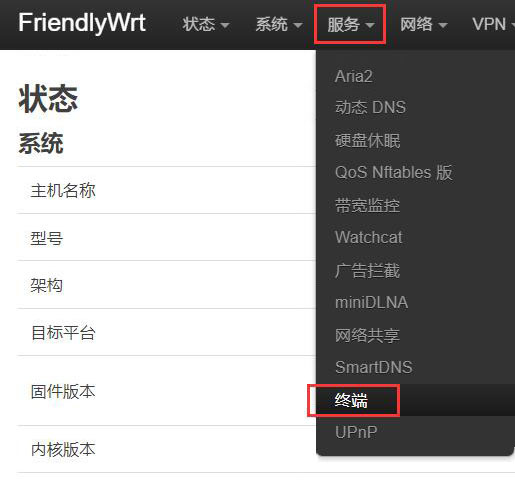
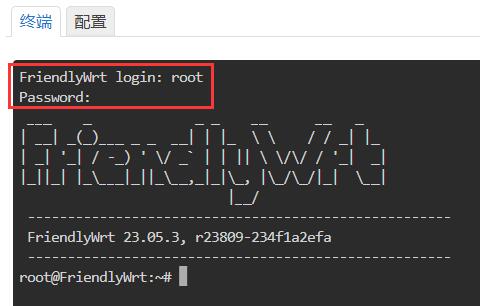
执行ip addr,结果如下,可以看到CAT4 4G模块被认成了eth2:
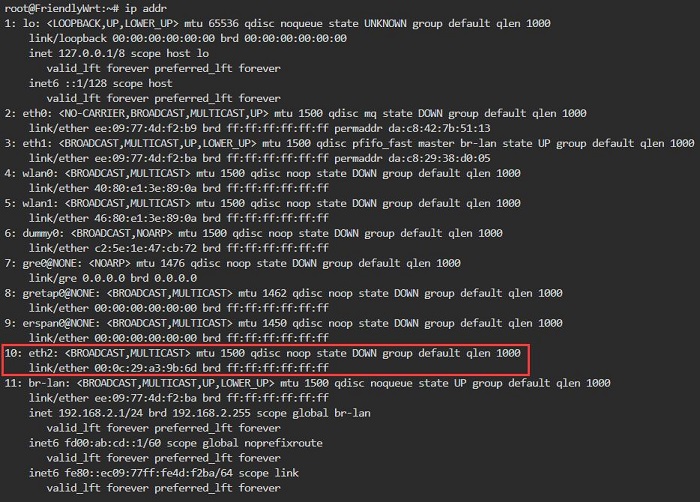
若是高通4G模块,则被识别成usb0,如下图所示:

之后添加4G接口,步骤如下:
进入“网络 - 接口”,点击“添加新接口”:
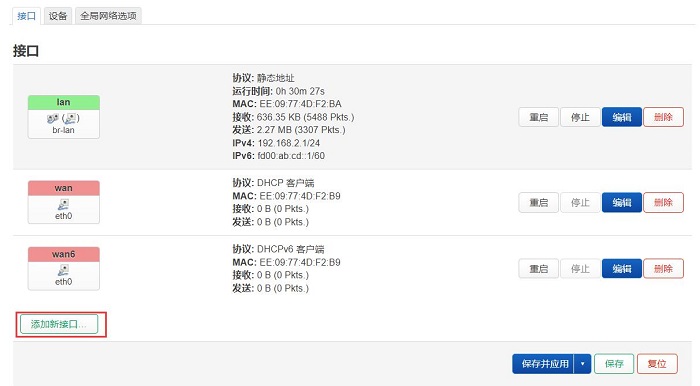
按下图进行配置(“名称”可以自定义),设备选择“eth2”(CAT4 4G模块)或“usb0”(高通4G 模块),然后点击“创建接口”:
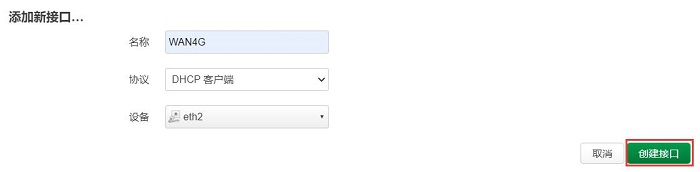
点击“防火墙设置”,在“创建/分配防火墙区域”中,选择wan,然后点击“保存”:
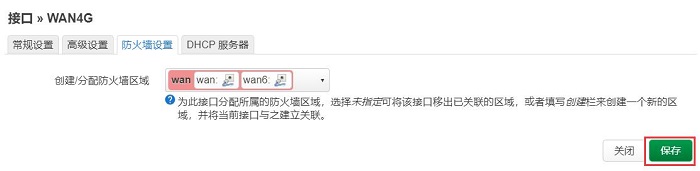
自动返回“接口”页面,点击“保存并应用”:

稍等片刻,我们可以看到4G模块已经获得了IP地址:
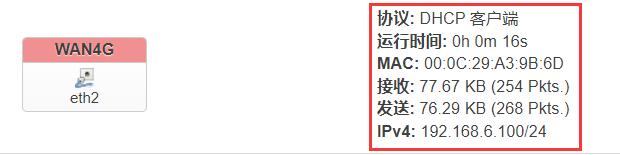
回到终端,执行ifconfig eth2(或者ifconfig usb0)查看4G模块的网络参数:
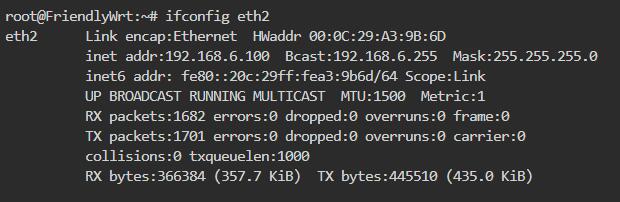
ping域名成功,说明4G模块已经能正常上网:
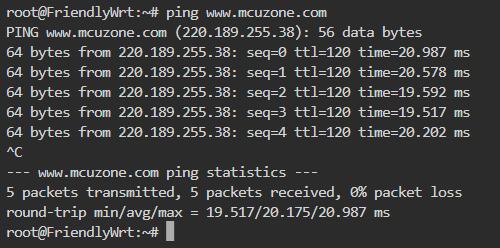
4G模块上网测速:
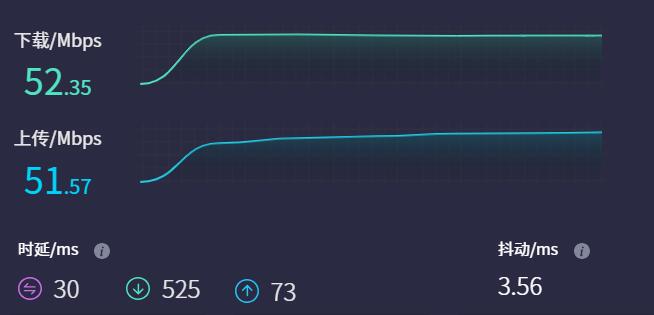
注意:网络测速受网络环境和测试方法影响,速度请以实际为准,本测试仅供参考。
2.2 测试内置WiFI模块作为无线热点
R2S Plus可选配SDIO接口的RTL8822CS WiFi模块,接口为M.2接口,可工作在AP模式(作为无线热点),此时可利用4G模块作为WAN,无线热点作为LAN,供其它设备无线上网。
点击 ”网络 - 无线“,进入无线设置:
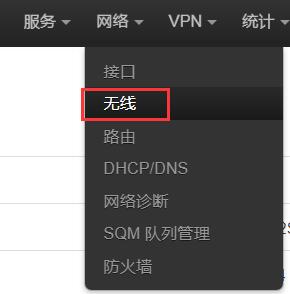
在界面上点击”Generic MAC80211 802.11ac/b/g/n“后面的”添加“按钮,将会弹出”编辑无线网络“页面:
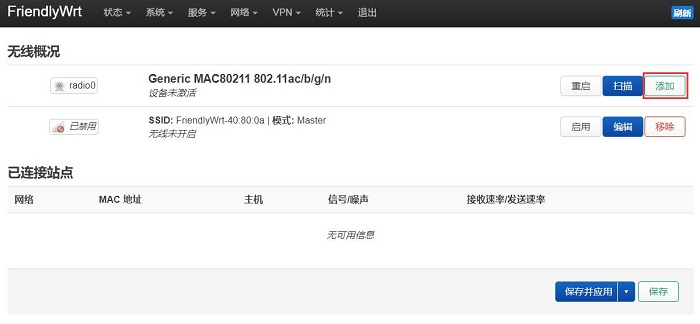
在”设备配置 - 常规设置 - 工作频率“一栏中设置无线信道(例如”AC 40MHz“):
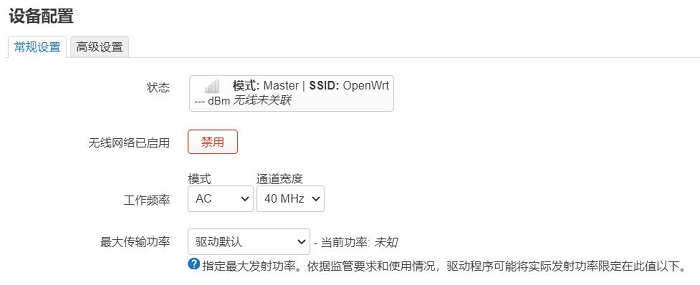
在”接口配置 - 常规设置“中,在”ESSID“一栏中,输入热点名称(可自定义名称),在”网络“一栏中,勾选”lan“,点击”无线安全“,设置加密类型 (例如”WPA2-PSK(强安全性)“)和密钥:
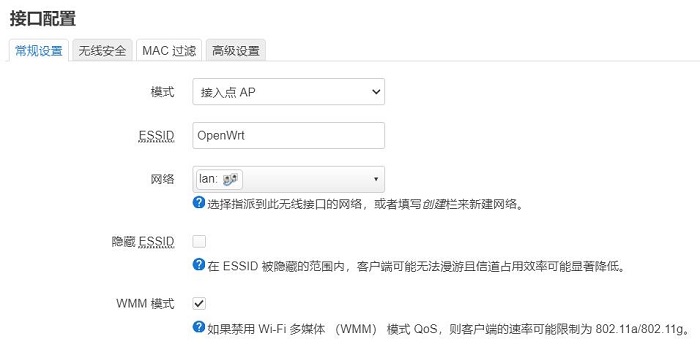
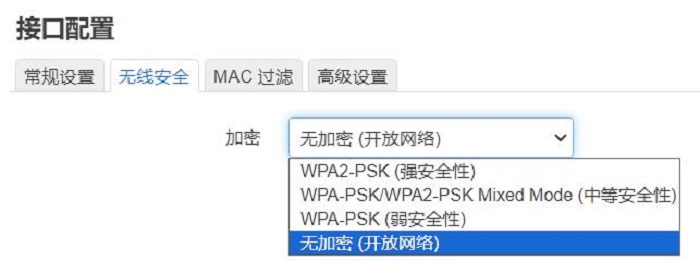
点击“接口配置 - 高级设置”,在“接口名称”中输入“wlan1”(可自定义名称):
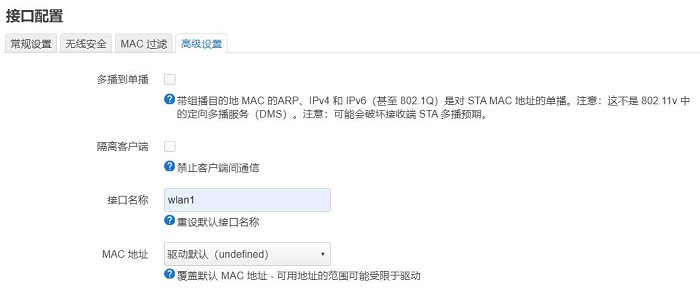
然后点击“保存”,自动返回上层页面,再点击“保存并应用”:
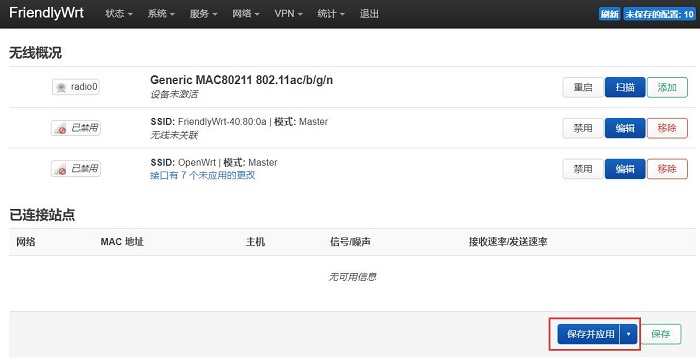
由于需要重启才能生效,点击“系统 - 重启”:
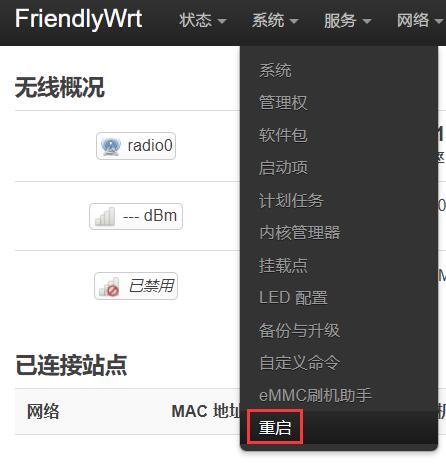
重启后回到”网络 - 无线“,点击新建无线热点后的“编辑”按钮:
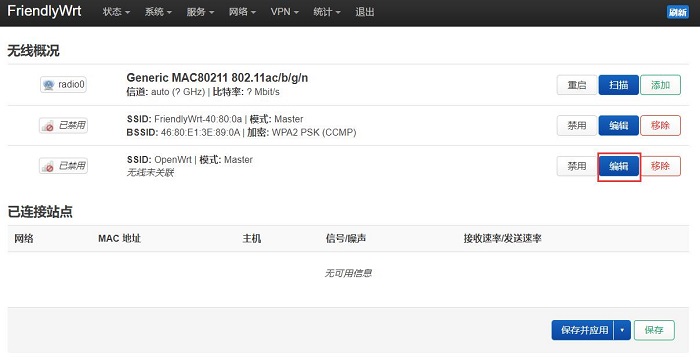
在”设备配置 - 常规设置 - 工作频率“一栏中,按下面所示的设置无线信道,然后点击“保存”按钮:
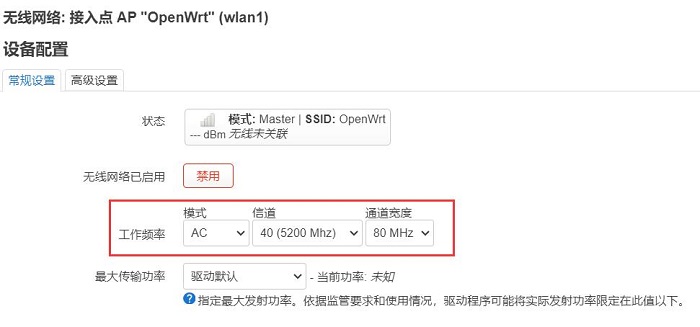
自动返回上层页面,再点击“保存并应用”:
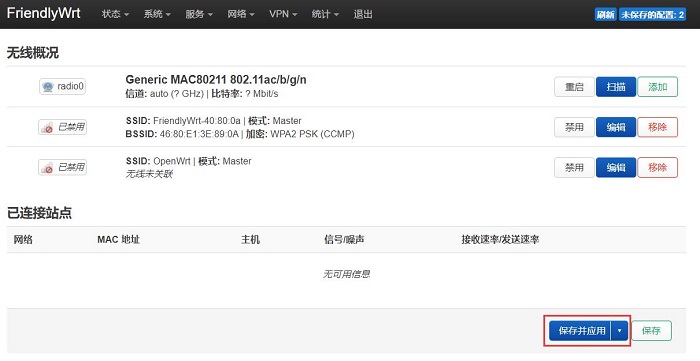
点击第二个默认的Master模式后的“禁用”按钮:
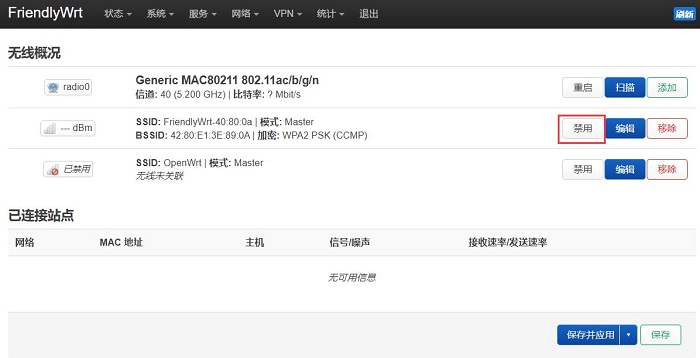
待页面刷新后,我们可以看到这个热点已经激活,此时即可使用手机等设备去连接该热点:
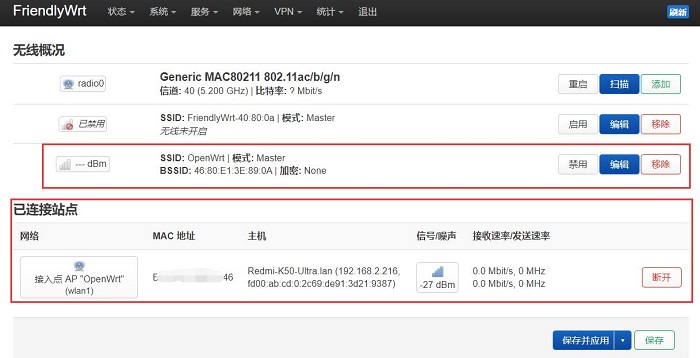
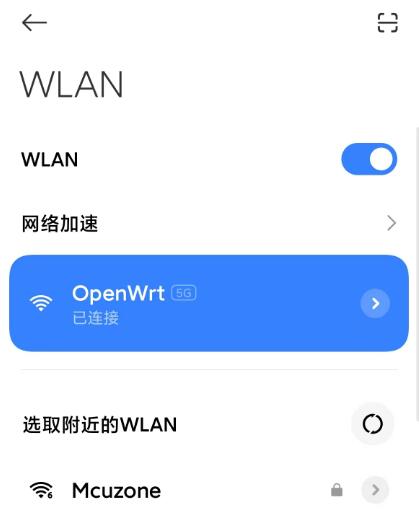
因为在上一节中已经设置好了4G上网,因此此时4G模块作为WAN,无线热点作为LAN,手机连接后即可通过无线热点,利用4G网络上网。
手机连接无线热点进行上网测速,测速网站https://www.speedtest.cn/:
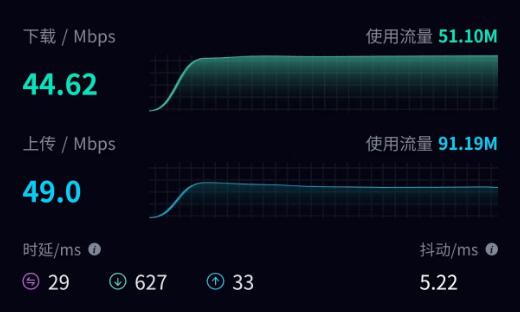
注意:网络测速受网络环境和测试方法影响,速度请以实际为准,本测试仅供参考。
2.3 AT命令操作
本系统已经内置串口软件minicom,可以直接使用,无需另外安装。
启动系统,进入“服务 - 终端”,登录终端。
以CAT4 4G模块为例,在终端中执行命令lsusb,如下图所示:
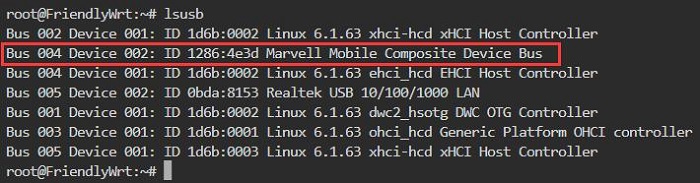
本模块的id为1286 4e3d,记录下这个值。
使用下列命令打开ttyUSB串口,其中echo后面的值就是之前记录的ID值:
modprobe option
sh -c 'echo 1286 4e3d > /sys/bus/usb-serial/drivers/option1/new_id'
执行上述两条命令之后执行:
ls /dev
此时应该能看到dev设备下有ttyUSB0-2三个设备:
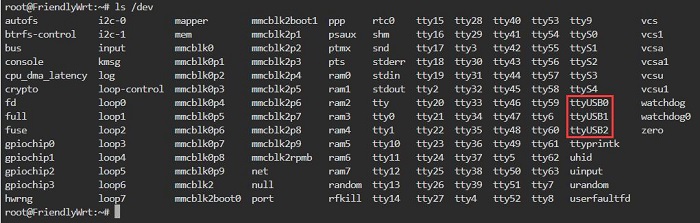
通过minicom打开AT命令串口:
minicom -D /dev/ttyUSB1
(注意,使用哪个串口,应以在进入此串口后,可输入运行AT命令,显示不乱码,不乱跳结果为准。)
如果需要查看回显,请键入命令:ate1,然后回车,继续键入其它命令,回车可以看到结果。
用AT+CPIN?来检查SIM是否正常插入并识别;
用AT+CSQ来检查信号强度,第一个值是0-31,需要25以上才算信号质量良好;
用AT+COPS?来检查注网情况,双引号内是运营商代码,最后一个数字是网络模式,7代表4G。
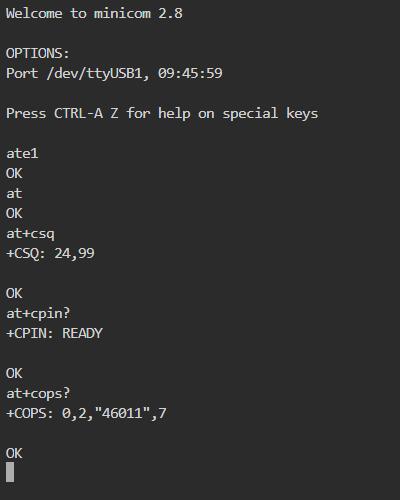
常用AT命令:
1. 检查SIM卡是否识别到:
at+cpin?
返回ready表示卡已识别,返回error要检查硬件
2. 检查天线信号质量:
at+csq
返回值在26-31表示信号OK,信号满格31;返回值在20-25表示信号勉勉强强;返回值在20以下表示信号比较糟糕或者天线没接
3. 检查注网情况:
at+cops?
正常应该返回运营商代码和7,7代表4G。
注意,以上命令只有at+csq不要加问号,另外两条命令需要加问号。
4. 查看4G模块的IMEI码:
at+cgsn
5. 重启4G模块(有时候如果重插SIM卡,热插拔不一定管用,可以用这个reset命令来复位模块):
at+reset
6. 关闭射频:
at+cfun=0
开启射频:
at+cfun=1
上述两条命令成对使用,可以在不重启4G模组的情况下让模组重新注网。
7. APN设置
普通手机SIM卡,不需要任何设置,直接使用;有些物联网卡需要设置APN才能使用,以下是用户使用提供的参考,具体的APN代码需要SIM卡运营商提供。
移动卡:
AT+CPNETAPN=0,"cmnet","",""
电信卡:
AT+CPNETAPN=0,"ctnet","",""
2.4 修改4G模块的IP地址
如果出厂默认的4G IP地址和用户使用的IP地址有冲突,或有修改IP地址的需求,可按照下列步骤进行修改:
CAT4 4G模块:
执行AT命令:
AT+ROUTEIP=<newip>
注意,只支持192.168.x.1这样格式的地址,如果设置了AT+ROUTEIP=192.168.3.1,最终获得的IP为192.168.3.100,修改完后需断电重启系统。
查询当前IP:AT+ROUTEIP?,返回两个值,前一个为旧IP,后一个为新IP。
测试命令:AT+ROUTEIP=?
高通 4G模块:
将4G模块的IP改为直接获取公网IP即可,请执行AT命令:
设置IP为公网:AT+GTIPPASS=1
设置IP为内网:AT+GTIPPASS=0
查询当前IP为公网还是内网:AT+GTIPPASS?
修改IP完毕后需要断电重启才能生效。
2.5 Adblock
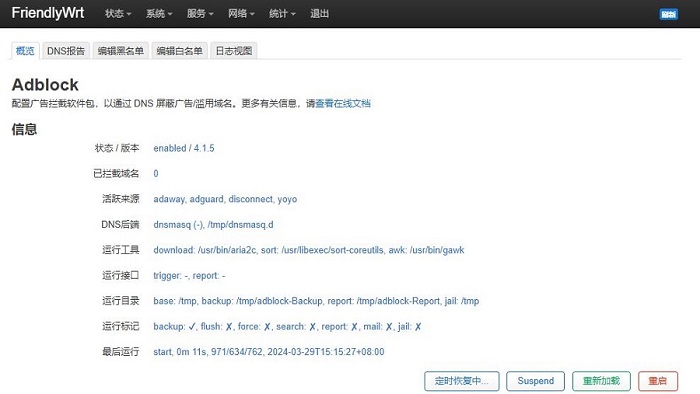
2.6 统计
如温控统计、处理器统计等:
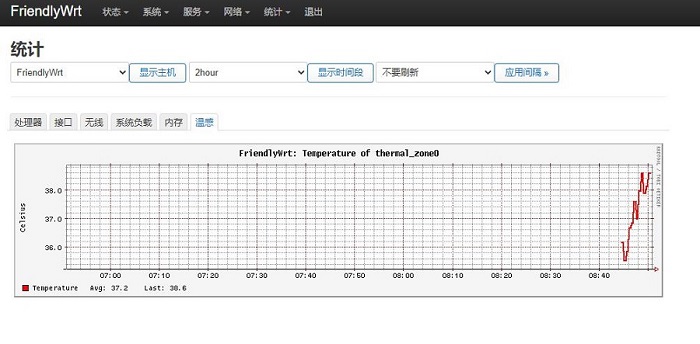
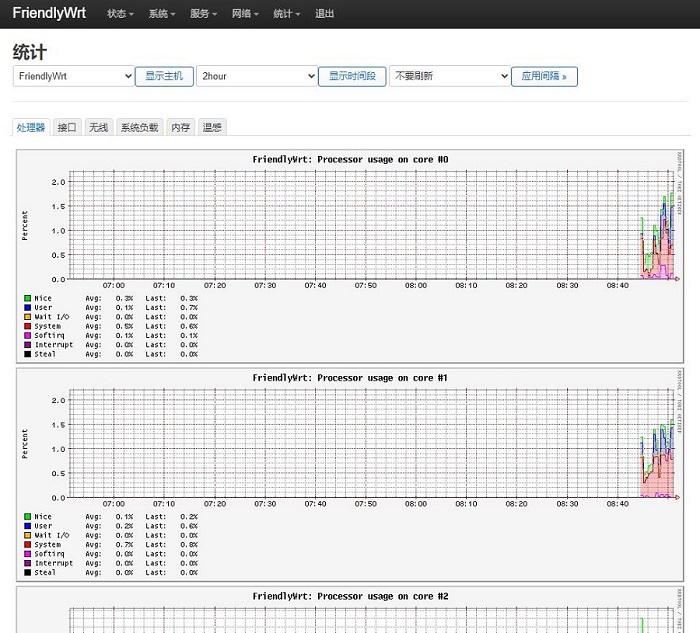
2.7 其它功能
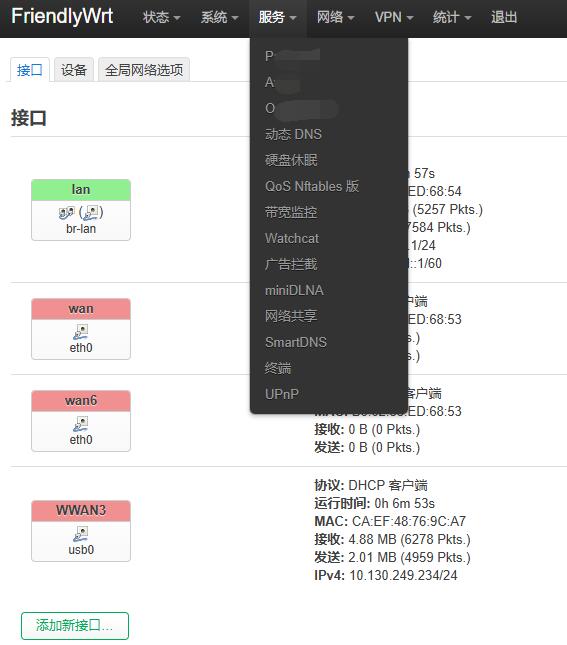
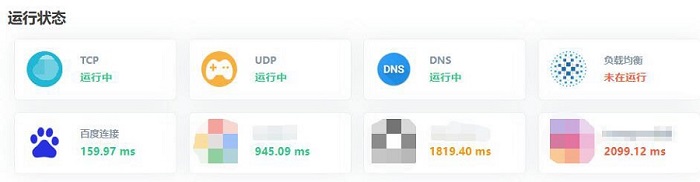
三、Ubuntu系统测试
3.1 测试4G模块
将Ubuntu系统(命令行版本,无图形化桌面)烧写进TF卡。
我们测试的友善官方烧写包版本:rk3328-sd-ubuntu-noble-core-6.1-arm64-20241112.img.gz
用网线将R2S Plus的LAN口接上级路由器,然后PC连接到同一个上级路由器。系统启动后,通过路由器的后台,查看R2S Plus的ip地址,本文档中系统所获得的地址为:192.168.8.65。 PC上下载安装终端软件MobaXterm,MobaXterm下载地址:
https://mobaxterm.mobatek.net/download-home-edition.html
使用MobaXterm软件,通过SSH连接系统(用户名root,密码fa):
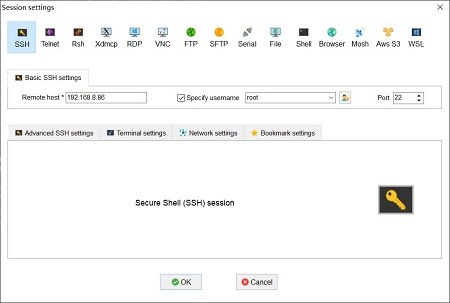
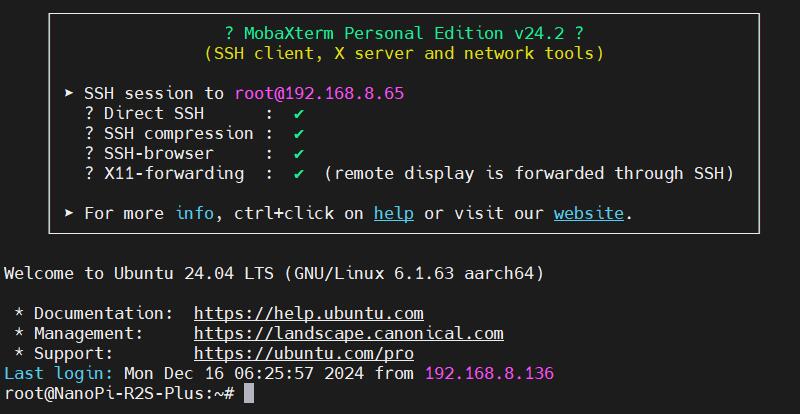
3.1.1 测试CAT4 4G模块
执行ip addr,查看网络参数如下:
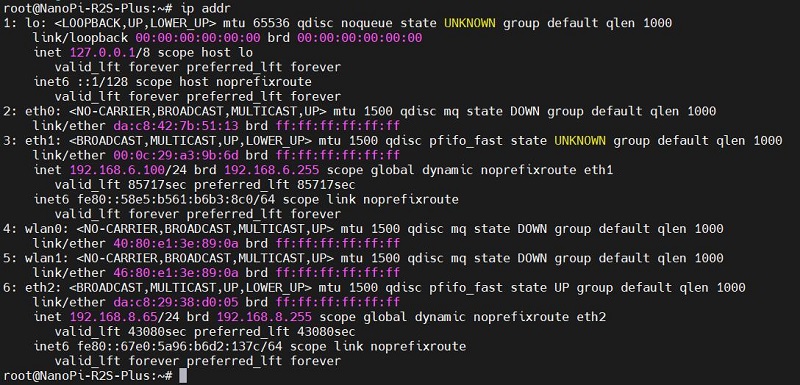
2: eth0是R2S Plus的WAN口,没有接网线,所以没有IP地址;
3: eth1是4G模块,已经正确获得了ip地址;
4: wlan0是R2S Plus的自带无线网卡,未连接热点;
6: eth2是R2S Plus的LAN口,接上游路由器,已经正确获得了ip地址。
执行route,查看路由表,eth1排在第一位,因此此时是通过4G模块上网:
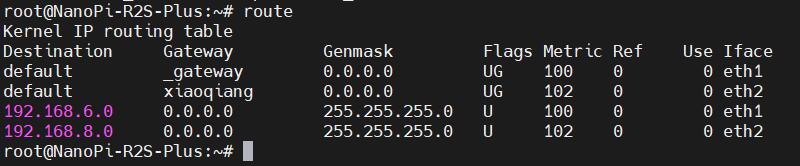
此时我们ping IP和域名,均成功,说明4G模块工作正常:
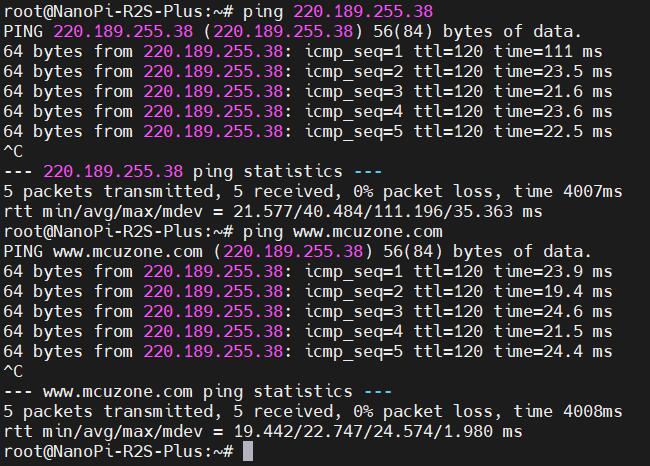
3.1.2 测试高通 4G模块
执行ip addr,查看网络参数如下:

2: eth0是R2S Plus的WAN口,没有接网线,所以没有IP地址;
3: wlan0是R2S Plus的自带无线网卡,未连接热点;
5: usb0是4G模块,已经正确获得了ip地址;
6: eth1是R2S Plus的LAN口,接上游路由器,已经正确获得了ip地址。
执行route,查看路由表,usb0排在第一位,因此此时是通过4G模块上网:
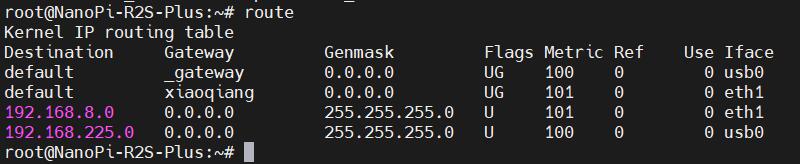
此时我们ping IP和域名,均成功,说明4G模块工作正常:
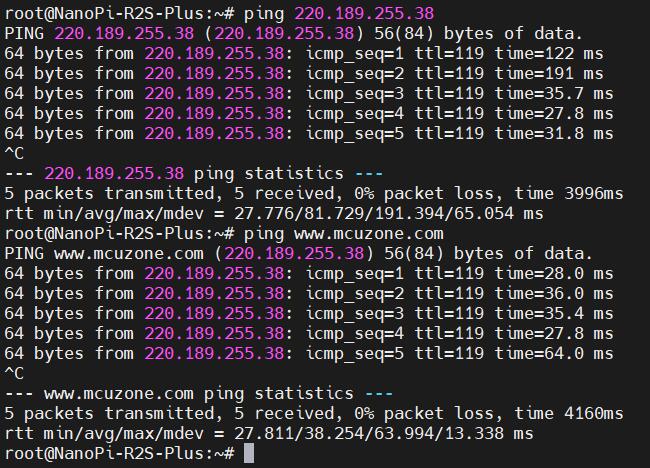
3.2 网络优先级的修改
R2S Plus的友善Ubuntu系统,默认优先通过4G网络上网,如果要优先使用有线网络上网的话,可以运行命令:
sudo ip route del default && sudo route add -net default netmask 0.0.0.0 gw 192.168.8.1
这两条命令(以“&&”分隔)的解释:
sudo ip route del default:删除路由表中的默认路由;
sudo route add -net default netmask 0.0.0.0 gw 192.168.8.1:添加有线网络的网关为新的默认路由(网关地址以实际为准)。
执行完毕后,再执行route,查看路由表,目前的默认路由为有线网络的网关(以CAT4 4G模块为例,eth2排第一位,如下图所示):
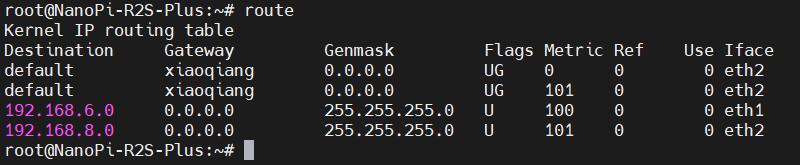
这样网络就默认走有线网络了,如果需要改回默认走4G网络,请运行:
sudo ip route del default && sudo route add -net default netmask 0.0.0.0 gw 192.168.6.1
或者重启系统即可。
其中192.168.6.1为CAT4 4G模块的默认网关,请以实际为准。
注意,重启后路由表还是会恢复原状,所以如果重启后要网络继续默认走有线网络/无线网络,需要再执行一次sudo ip route del default && sudo route add -net default netmask 0.0.0.0 gw 192.168.8.1。
3.3 AT命令操作
先安装usbutils:
apt install usbutils
以CAT4 4G模块为例(高通 4G模块的操作方法也类似),使用lsusb查看USB设备,红框处即为4G模块:

本模块的id为1286 4e3d,记录下这个值。
使用下列命令打开ttyUSB串口,其中echo后面的值就是之前记录的ID值:
modprobe option
sh -c 'echo 1286 4e3d > /sys/bus/usb-serial/drivers/option1/new_id'
执行上述两条命令之后执行:
ls /dev
此时应该能看到dev设备下有ttyUSB0-2三个设备:
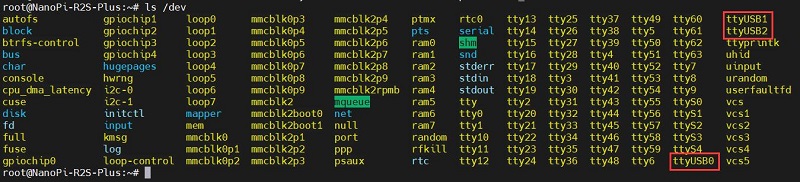
安装串口软件minicom:
apt install minicom
通过minicom打开AT命令串口:
minicom -D /dev/ttyUSB1
(注意,使用哪个串口,应以在进入此串口后,可输入运行AT命令,显示不乱码,不乱跳结果为准。)
如果需要查看回显,请键入命令:ate1,然后回车,继续键入其它命令,回车可以看到结果。
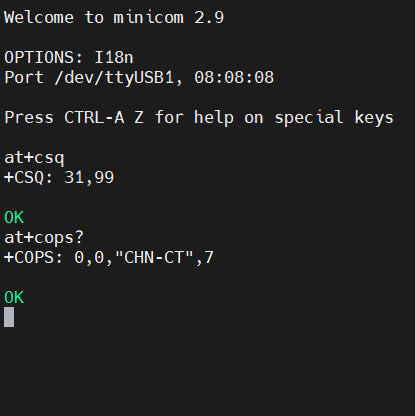
常用AT命令:
1. 检查SIM卡是否识别到:
at+cpin?
返回ready表示卡已识别,返回error要检查硬件
2. 检查天线信号质量:
at+csq
返回值在26-31表示信号OK,信号满格31;返回值在20-25表示信号勉勉强强;返回值在20以下表示信号比较糟糕或者天线没接
3. 检查注网情况:
at+cops?
正常应该返回运营商代码和7,7代表4G。
注意,以上命令只有at+csq不要加问号,另外两条命令需要加问号。
4. 查看4G模块的IMEI码:
at+cgsn
5. 重启4G模块(有时候如果重插SIM卡,热插拔不一定管用,可以用这个reset命令来复位模块):
at+reset
6. 关闭射频:
at+cfun=0
开启射频:
at+cfun=1
上述两条命令成对使用,可以在不重启4G模组的情况下让模组重新注网。
7. APN设置
普通手机SIM卡,不需要任何设置,直接使用;有些物联网卡需要设置APN才能使用,以下是用户使用提供的参考,具体的APN代码需要SIM卡运营商提供。
移动卡:
AT+CPNETAPN=0,"cmnet","",""
电信卡:
AT+CPNETAPN=0,"ctnet","",""
3.4 修改4G模块的IP地址
如果出厂默认的4G IP地址和用户使用的IP地址有冲突,或有修改IP地址的需求,可按照下列步骤进行修改:
CAT4 4G模块:
执行AT命令:
AT+ROUTEIP=<newip>
注意,只支持192.168.x.1这样格式的地址,如果设置了AT+ROUTEIP=192.168.3.1,最终获得的IP为192.168.3.100,修改完后需断电重启系统。
查询当前IP:AT+ROUTEIP?,返回两个值,前一个为旧IP,后一个为新IP。
测试命令:AT+ROUTEIP=?
高通 4G模块:
将4G模块的IP改为直接获取公网IP即可,请执行AT命令:
设置IP为公网:AT+GTIPPASS=1
设置IP为内网:AT+GTIPPASS=0
查询当前IP为公网还是内网:AT+GTIPPASS?
修改IP完毕后需要断电重启才能生效。
四、总结
此处仅介绍4G模块基于NanoPi R2S Plus的操作,不涉及到NanoPi R2S Plus开发板自身的操作及软件系统,关于NanoPi R2S Plus开发板资料,请前往友善官网查阅:
https://wiki.friendlyelec.com/wiki/index.php/NanoPi_R2S_Plus/zh
联系我们
电话:13957118045
如本页面有任何疏漏、错误或者侵权,请通过上述途径联系我们,谢谢!
Copyright 2004-2025 野芯科技




 QQ:8204136
QQ:8204136